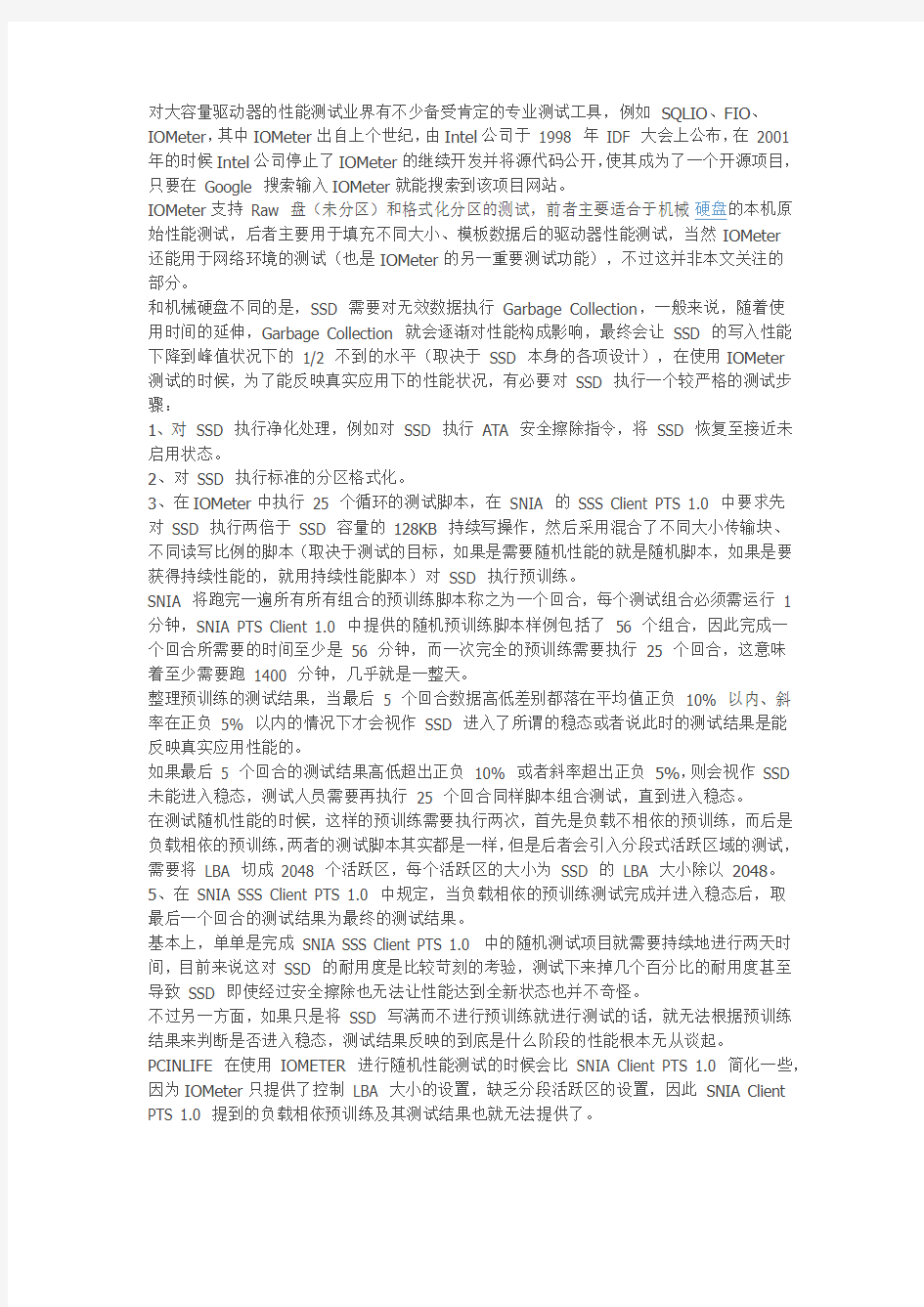
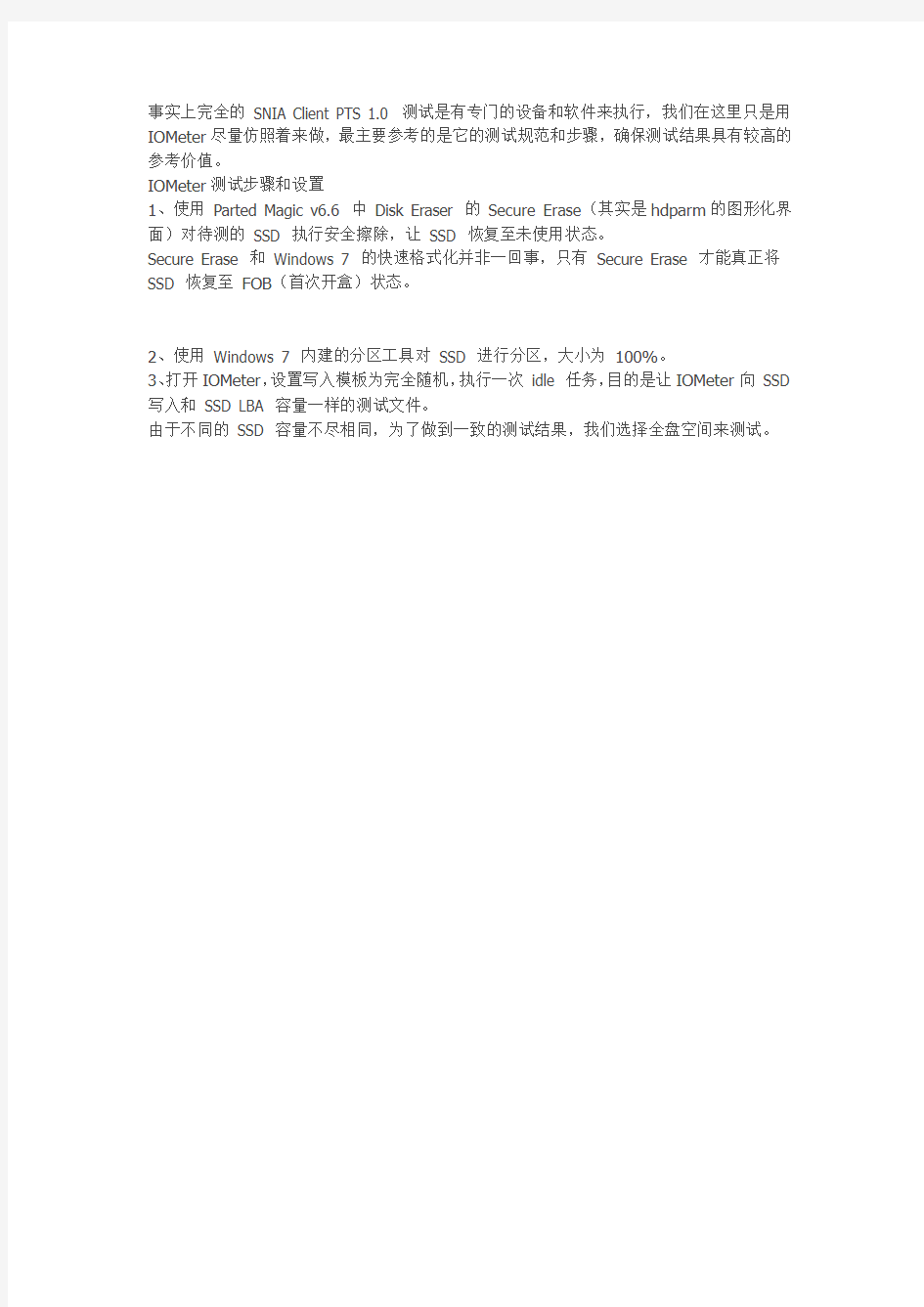
对大容量驱动器的性能测试业界有不少备受肯定的专业测试工具,例如SQLIO、FIO、IOMeter,其中IOMeter出自上个世纪,由Intel公司于1998 年IDF 大会上公布,在2001 年的时候Intel公司停止了IOMeter的继续开发并将源代码公开,使其成为了一个开源项目,只要在Google 搜索输入IOMeter就能搜索到该项目网站。
IOMeter支持Raw 盘(未分区)和格式化分区的测试,前者主要适合于机械硬盘的本机原始性能测试,后者主要用于填充不同大小、模板数据后的驱动器性能测试,当然IOMeter
还能用于网络环境的测试(也是IOMeter的另一重要测试功能),不过这并非本文关注的
部分。
和机械硬盘不同的是,SSD 需要对无效数据执行Garbage Collection,一般来说,随着使
用时间的延伸,Garbage Collection 就会逐渐对性能构成影响,最终会让SSD 的写入性能下降到峰值状况下的1/2 不到的水平(取决于SSD 本身的各项设计),在使用IOMeter
测试的时候,为了能反映真实应用下的性能状况,有必要对SSD 执行一个较严格的测试步骤:
1、对SSD 执行净化处理,例如对SSD 执行ATA 安全擦除指令,将SSD 恢复至接近未启用状态。
2、对SSD 执行标准的分区格式化。
3、在IOMeter中执行25 个循环的测试脚本,在SNIA 的SSS Client PTS 1.0 中要求先
对SSD 执行两倍于SSD 容量的128KB 持续写操作,然后采用混合了不同大小传输块、
不同读写比例的脚本(取决于测试的目标,如果是需要随机性能的就是随机脚本,如果是要获得持续性能的,就用持续性能脚本)对SSD 执行预训练。
SNIA 将跑完一遍所有所有组合的预训练脚本称之为一个回合,每个测试组合必须需运行1 分钟,SNIA PTS Client 1.0 中提供的随机预训练脚本样例包括了56 个组合,因此完成一
个回合所需要的时间至少是56 分钟,而一次完全的预训练需要执行25 个回合,这意味
着至少需要跑1400 分钟,几乎就是一整天。
整理预训练的测试结果,当最后5 个回合数据高低差别都落在平均值正负10% 以内、斜率在正负5% 以内的情况下才会视作SSD 进入了所谓的稳态或者说此时的测试结果是能
反映真实应用性能的。
如果最后5 个回合的测试结果高低超出正负10% 或者斜率超出正负5%,则会视作SSD 未能进入稳态,测试人员需要再执行25 个回合同样脚本组合测试,直到进入稳态。
在测试随机性能的时候,这样的预训练需要执行两次,首先是负载不相依的预训练,而后是负载相依的预训练,两者的测试脚本其实都是一样,但是后者会引入分段式活跃区域的测试,需要将LBA 切成2048 个活跃区,每个活跃区的大小为SSD 的LBA 大小除以2048。5、在SNIA SSS Client PTS 1.0 中规定,当负载相依的预训练测试完成并进入稳态后,取
最后一个回合的测试结果为最终的测试结果。
基本上,单单是完成SNIA SSS Client PTS 1.0 中的随机测试项目就需要持续地进行两天时间,目前来说这对SSD 的耐用度是比较苛刻的考验,测试下来掉几个百分比的耐用度甚至导致SSD 即使经过安全擦除也无法让性能达到全新状态也并不奇怪。
不过另一方面,如果只是将SSD 写满而不进行预训练就进行测试的话,就无法根据预训练结果来判断是否进入稳态,测试结果反映的到底是什么阶段的性能根本无从谈起。PCINLIFE 在使用IOMETER 进行随机性能测试的时候会比SNIA Client PTS 1.0 简化一些,因为IOMeter只提供了控制LBA 大小的设置,缺乏分段活跃区的设置,因此SNIA Client PTS 1.0 提到的负载相依预训练及其测试结果也就无法提供了。
事实上完全的SNIA Client PTS 1.0 测试是有专门的设备和软件来执行,我们在这里只是用IOMeter尽量仿照着来做,最主要参考的是它的测试规范和步骤,确保测试结果具有较高的参考价值。
IOMeter测试步骤和设置
1、使用Parted Magic v6.6 中Disk Eraser 的Secure Erase(其实是hdparm的图形化界面)对待测的SSD 执行安全擦除,让SSD 恢复至未使用状态。
Secure Erase 和Windows 7 的快速格式化并非一回事,只有Secure Erase 才能真正将SSD 恢复至FOB(首次开盒)状态。
2、使用Windows 7 内建的分区工具对SSD 进行分区,大小为100%。
3、打开IOMeter,设置写入模板为完全随机,执行一次idle 任务,目的是让IOMeter向SSD 写入和SSD LBA 容量一样的测试文件。
由于不同的SSD 容量不尽相同,为了做到一致的测试结果,我们选择全盘空间来测试。
4、执行两倍于SSD 容量的128KB 连续写操作。
首先执行一次1 分钟的128KB 连续写操作,获得测试结果。
然后将SSD 容量除以这个测试结果,获得执行两倍于SSD 容量的128KB 持续写操作所需要的时间。
例如一个128GB SSD 的测试结果是188MB/s,就用(128GB*1000)/188=688 秒,(688*2)/60= 22 分钟。
测试脚本的存储规格设置如下:
5、执行25 个回合、每回合包含多种读写比例(包括0%、5%、35%、65%、95%、100% 写入)、传输块大小(包括0.5KB、4KB、8KB、16KB、32KB、64KB、128KB、1024KB)组合、每个组合各 1 分钟时长的随机读写测试作为预训练。
测试脚本的存储组合设置示例(图中是1024KB、5% 写入)如下。
为了减少icf大小,我们将 .icf设置为一个回合的测试脚本,然后以命令行方式执行25 次即可实现25 回合测试(需要等待1400 分钟),以Plextor PX-128M2P 的测试结果整理出其中100% 写入的测试结果为例,见下图(x 坐标轴的标签是代表回合数,不是分钟数)。
上图是我们在Plextor PX-128M2P 128GB 执行25 回合100% 随机读写后汇总的测试结果而绘制的图表,可以看到最后5 回合(第21 回至第25 回)的测试结果之间差别都在正负各10%、斜率线位于正负5% 的范围内(都是2892 IOPS 附近),故此我们认为此时SSD 已经属于稳态。
6、整理最后一个回合的数据,制作出各类图表,例如下面的三维图表:
S S D硬盘测试结果分析怎么看的 很多时候我们都会对S D D硬盘进行性能测试等,不过一般为英文,而且很多专业术语,很多用户看不懂,网络上流传的硬盘测试图一般是英文版的软件界面,即便看的懂英文,也很难解释这些数据的意义,本题将为大家详细介绍这些数据的含义和测试疑虑。 硬盘测试结果分析: 注:以金胜E3000s为例为大家解读S S D在A S S S D 测试软件所代表的成绩。 金胜 E3000s-120采用了7m m超薄设计,内部构造也较为简单,P C B仅一面贴有电子元件。S S D方案为: S F2281+英特尔同步M L C,由于采用如此方案,在速度和整体性能来说,相对来说成绩比较突出。 A S S S D的主要测试,也是网上最常见得到测试成绩的,是它主界面上持续、随机、存取时间等8个相关测试,另外还有压缩和文件复制测试。使用这个软件可以评估这个S S D的传输速度好不好。 在S A T A I I I接口上测试,读写成绩分别为:481M B/s、419M B/s。读取速度在这里表现还算正常,而持续写入 会受相当多的因素影响,包括盘内剩余空间的多寡、盘
内数据分布、系统节能设置等等都会对测试成绩产生显著的影响。首先是持续测试(S e q),A S S S D会先以16M B 的尺寸为单位,持续向受测分区写入生成1个达到1G B 大小的文件,然后再以同样的单位尺寸读取这个,最后计算平均成绩而给出结果。测试一完毕,测试文件会立刻删除。 关于随机测试,产生最多疑问的就是单队列深度的随机测试成绩,经常能见到有刚接触S S D的人会问:为什么这个项目的成绩低那么多?简单的理解,持续测试是整体跑分,而4K文件是同一时间处理一个小文件或者64个小文件。成绩当然会看起来比较低。再来是随机单队列深度测试(4K),测试软件会以512K B的单位尺寸生成1G B大小的测试文件,然后在其地址范围(L B A)内进行随机4K B单位尺寸进行写入及读取测试,直到跑遍这个范围为止,最后同样计算平均成绩给出结果。由于有生成步骤,本测试对硬盘会产生一共2G B的数据写入量。本测试完毕后,测试文件会暂时保留。 64队列深度的4K B测试,只是同时写入和读取的文件数量不同。单队列正常情况下是写入会比读取成绩高1.5倍(2倍)。而64队列深度的正常情况读写都要比持
1 使用centos 6. 2 等linux系统live cd引导设备。并安装LSI megacli命令包。 2 使用MegaCli 来取得RAID 卡下硬盘的信息: 然后使用下面的命令: 1 /opt/MegaRAID/MegaCli/MegaCli64 -PDList -aALL 这样可以查出RAID 卡下面的内容.会显示如下: 01 02 03 04 05 06 07 08 09 10 11 12 13 14 15 16 17 18 19 20 21 22 23 24 25 Enclosure Device ID: 252 Slot Number: 7 Device Id: 28 Sequence Number: 2 Media Error Count: 0 Other Error Count: 1 Predictive Failure Count: 0 Last Predictive Failure Event Seq Number: 0 PD Type: SATA Raw Size: 119.242 GB [0xee7c2b0 Sectors] Non Coerced Size: 118.742 GB [0xed7c2b0 Sectors] Coerced Size: 118.277 GB [0xec8e000 Sectors] Firmware state: Online, Spun Up SAS Address(0): 0x1e394d57aa996b80 Connected Port Number: 7(path0) Inquiry Data: 0000000011070303A99EC300-CTFDDAC128MAG 0007 FDE Capable: Not Capable FDE Enable: Disable Secured: Unsecured Locked: Unlocked Needs EKM Attention: No Foreign State: None Device Speed: 6.0Gb/s Link Speed: 1.5Gb/s Media Type: Solid State Device 注意上面几个地方,上面会输出很多这样的信息,只有Media Type: Solid State Device .表示这是SSD .其中Device Id: 28 这个需要记下来.这个过一会使用smartctl 查询时会需要.我们可以见到上面都显示了硬盘的型号:Inquiry Data:
SSD固态硬盘速度检测工具as ssd benchmark 使用方法 AS SSD Benchmark 官方版是我们最常见的硬盘检测软件之一,它能够直观的反映出产品的写入性能,对于4K读取的测试也非常的专业和准确,但是AS SSD Benchmark是一款来自德国的软件,目前没有中文注册,因此很多朋友不太了解各选项的含义,不知道SSD固态硬盘速度检测工具as ssd benchmark 使用方法,使用起来也有一点困难,没有中文版那么简单明了,那么小编这里就为大家详细的讲解一下各个项的意义,方便大家更好的使用该软件! 如上图所示我们看到左侧的说明以及右侧的Read(读取)和Write(写入)成绩显示,使用之前点击上方的三角下拉框,选择我们需要测试的盘符,然后根据自己的需要选择测试项目(Seq、4K、4K-64Thrd、Acc.time): 1、Seq(连续读写):即持续测试,AS SSD会先以16MB的尺寸为单位,持续向受测分区写入,生成1个达到1GB大小的文件,然后再以同样的单位尺寸读取这个文件,最后计算橱平均成绩,给出结果。测试完毕会立刻删除测试文件; 2、4K(4k单队列深度):即随机单队列深度测试,测试软件以512KB的单位尺寸,生成1GB大小的测试文件,然后在其地址范围(LBA)内进行随机4KB单位尺寸进行写入和读取测试,直到跑遍这个范围为止,最后计算平均成绩给出结果。由于有生成步骤,本测试对硬盘会产生一共2GB的数据写入量,测试完毕之后文件会暂时保留; 3、4K-64Thrd(4k 64队列深度):即随机64队列深度测试,软件会生成64个16MB大小的测试文件(共计1GB),然后同时以4KB的单位尺寸,同时在这64个文件中进行写入和读取,最后以平均成绩为结果,产生2GB的数据写入量。测试完毕之后会立刻删除测试的文件; 4、Acc.time(访问时间):即数据存取时间测试,以4KB为单位尺寸随机读取全盘地址范围(LBA),以512B为写入单位尺寸,随机写入保留的1GB地址范围内,最后以平均成绩给出测试结果。 AS SSD是每一个固态硬盘用户必备的一款检测软件,其准确性和完善的技术能够为我们提供充分的参考价值,感谢大家关注系统城下载站,我们将继续为大家提供更多精彩内容!